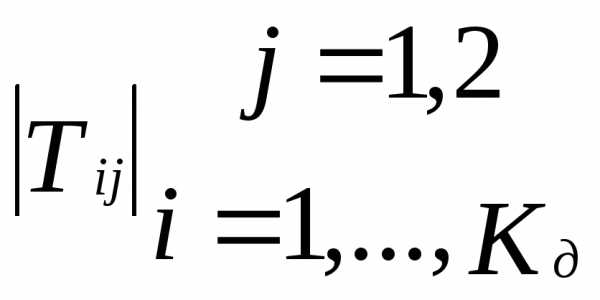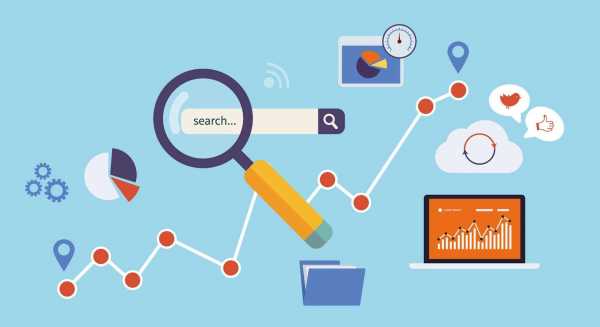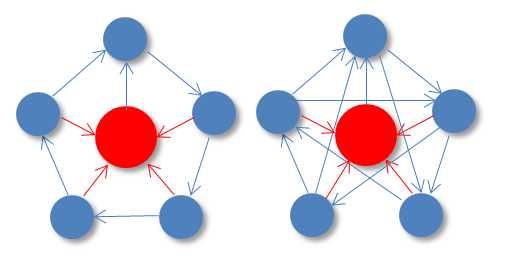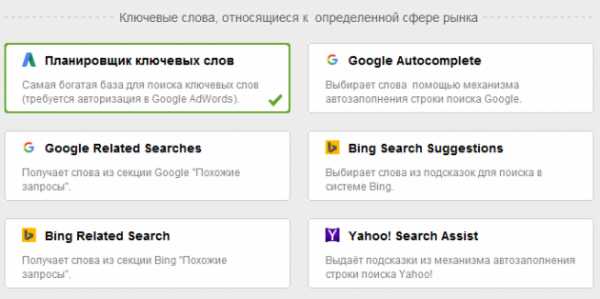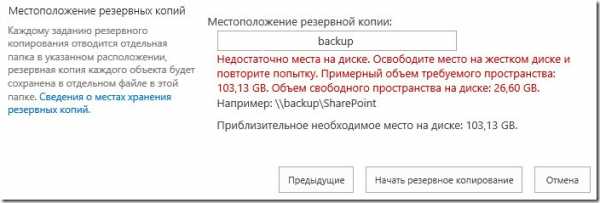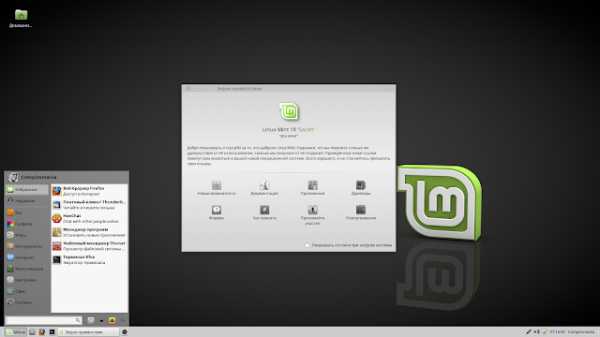Софт для геймеров: ТОП лучших программ для ускорения игр. Лучшие программы для оптимизации игрового процесса
Лучшие программы для ускорения игр
Игровая индустрия процветает и разрастается в масштабах, новинки в мире компьютерных игр радуют геймеров отменной графикой и массой спецэффектов, максимально загружая при этом систему и сам компьютер. Их требования растут раз за разом, чем в принципе и обусловлено высокое качество продуктов. И вот обидная закономерность – железо успевает устареть с выходом в свет новинок, даже обладателям достаточно мощных машин, выпущенных год-два тому назад трудно угнаться за шедеврами игровой индустрии, чего уж ожидать владельцам компьютеров пятилетней давности.

ТОП программ для ускорения игр.
Тем, у кого ПК или ноутбук и того старше, а ресурсы попроще, и вовсе не стоит надеяться на возможность с головой погрузиться в виртуальную реальность, ведь последние игры совсем не скромничают в своих запросах, а позволить себе ежегодный апгрейд железа может отнюдь не каждый. Даже если игрушка запустилась и требования соответствуют возможностям системы и конфигурациям устройства, ещё не факт, что игровой процесс будет идти гладко. Буквально по истечении всего лишь года с момента покупки или апгрейда компьютера лаги могут быть вполне ощутимыми, если речь идёт о новейшей компьютерной игре с высокими запросами.
Тем, кто не в силах отказаться от полноценного погружения в игровое пространство, желая ощутить себя героем на поле боя без торможений софта, связанных с недостатком ресурсов устройства или операционной системы (задержки, отставания графики и другие досадные недоразумения во время геймплея часто стоят персонажу жизни), на помощь может прийти специальная программа для ускорения игр. Такой софт, конечно, не является панацеей и не воскресит старушку-видеокарту десятилетней давности либо другие устаревшие компоненты ПК, которые уже, что называется, дышат на ладан, но в разумных пределах оптимизировать параметры ОС и по максимуму выжать возможности компьютера вполне способен.
Кроме решения проблемы при помощи программ, необходимо также создать условия для стабильной работы игры. Тормозить игровой процесс, причём сильно, могут другие параллельно запущенные приложения, следует обратиться к Диспетчеру задач для мониторинга и закрыть работающие программы, отличающиеся высокими требованиями. Когда уличённый в повышенной сетевой активности софт закрыт, его следует также убрать из автозагрузки. Вызывать заметные лаги, беспощадно пожирая трафик, может антивирус, скачивающий базы сигнатур или торрент-клиент. Накопившийся системный мусор — тоже не помощник геймера.

Стоит повысить производительность компьютера за счёт правильной настройки видеокарты и материнской платы в BIOS, оптимизации системы, внесения коррективов в файл подкачки, дефрагментации дисков и прочих действий, которые поспособствуют стабильному функционированию игры. Подобные операции могут совершаться вручную (в случае с изменением параметров материнской платы и видеоадаптера нужно соблюдать осторожность, без нужных навыков лучше не трогать эти настройки). Те же задачи могут выполнить специальные программы. Они задают необходимые параметры в автоматическом режиме и настраивают даже те, которые пользователь упустил из виду.
Сборники утилит для чистки и оптимизации
На производительность ПК значительное влияние оказывает захламлённость системы. Накопившийся «мусор» мешает не только запуску и корректному функционированию компьютерных игр, но и тормозит процессы остальных приложений, что с течением времени становится всё ощутимее. По этой причине, перед тем как будет использоваться утилита для ускорения игр, необходимо провести тщательную чистку системы, для чего удобнее применить специальный софт, поскольку вручную избавляться от системного хлама, конечно, можно, но не целесообразно.
Advanced SystemCare
Комплекс утилит для оптимизации компьютера, позволяющий в считанные минуты избавиться от накоплений системного мусора, вредоносных программ, исправить ошибки реестра и т. д. Advanced SystemCare содержит множество модулей и каждый из них можно использовать по отдельности. Найти все эти средства можно во вкладке «База инструментов». Имеется как бесплатная версия, так и платная с расширенным набором опций.
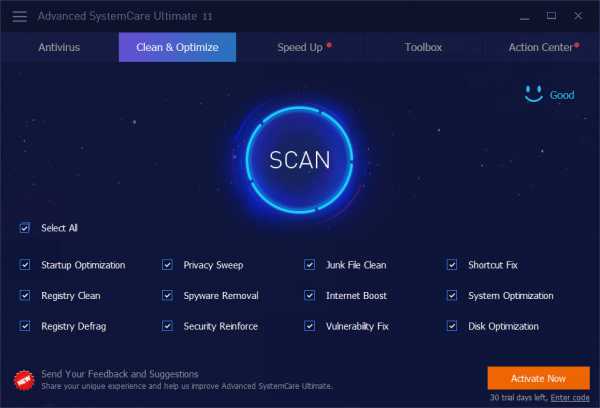
Glary Utilities
Пакет утилит для оптимизации и очистки системы. В составе Glary Utilities инструменты на все случаи жизни, их можно найти во вкладке Модули. Широкие возможности программы включают очистку дисков, дефрагментацию, операции с записями реестра, драйверами, управление системой, файлами и прочие полезные функции.
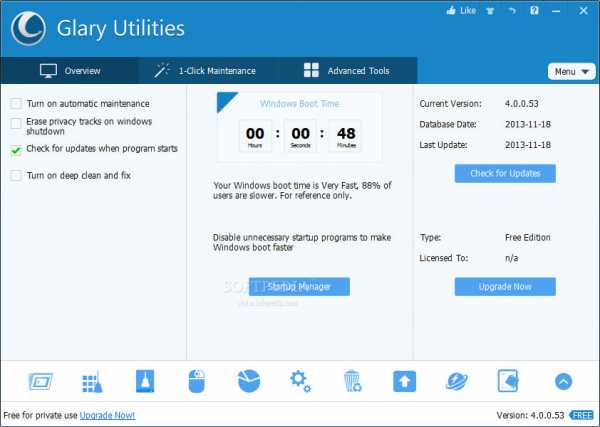
Advanced System Optimizer
Оптимизировать Windows поможет также мощный комплект утилит Advanced System Optimizer, включающий огромное количество инструментов для очистки реестра и приложений, удаления вирусов, дефрагментации и прочие полезные опции. При помощи программы можно выполнить резервное копирование, восстановление файлов, настройку скрытых параметров, правку списка автозагрузки и т. д.
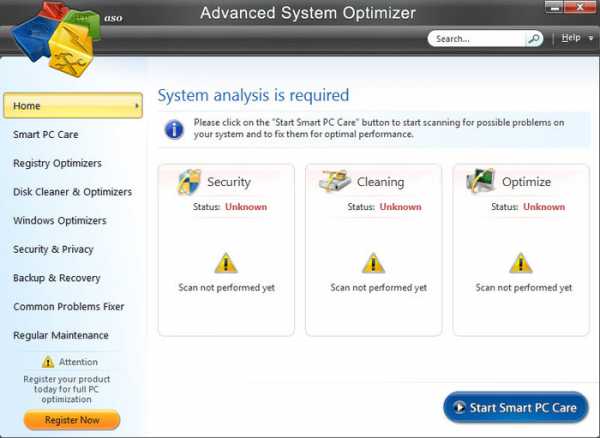
CCleaner
Небольшая, но при этом функциональная и удобная утилита, находящаяся в свободном доступе. CCleaner эффективно выносит мусор из системы и приложений, не затрагивая нужные файлы. Кроме того, после анализа пользователю предоставляется информация по поводу тех данных, что будут удалены, поэтому при желании можно внести поправки, затем согласиться с очисткой. Средства приложения предлагают также коррекцию реестра, управление списком автозагрузки, удаление софта и другие полезные функции.
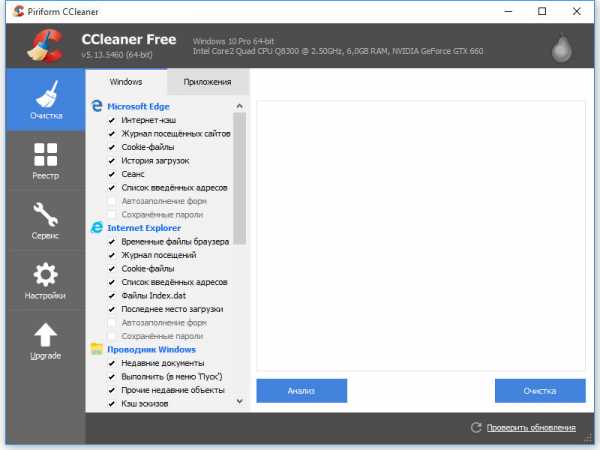
Ускорители игр
В топ программ для ускорения игр вошли самые популярные решения, которые порадуют результатами любого, даже самого придирчивого геймера. Применение софта обеспечит увеличение FPS и других характеристик, а также запустит игры, которые ранее не запускались.
Game Fire
Одна из лучших утилит для повышения производительности компьютера и оптимизации игрового процесса. Программа самостоятельно определяет необходимые параметры и вносит коррективы, обеспечивающие ускорение игры, в том числе на ноутбуке. От пользователя не требуется никаких действий кроме нажатия кнопки «Switch to Gaming Mode», после чего софт всё сделает за вас. Имеются и дополнительные опции, позволяющие очистить систему от мусора, увеличив её производительность. Game Fire функционирует в фоне и не мешает игровому процессу.
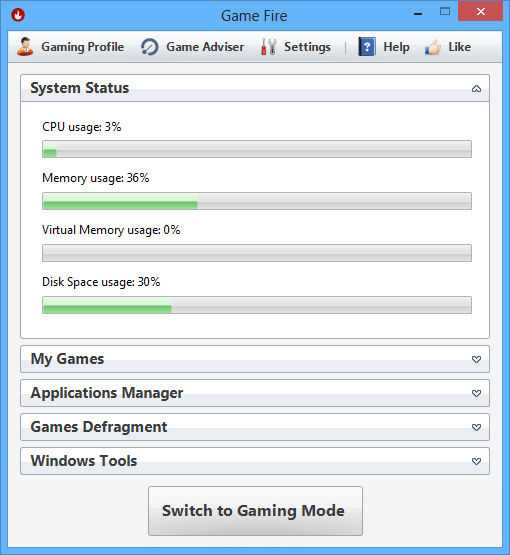
IOBit Game Booster
Простая, при этом достаточно функциональная прога для увеличения производительности системы. Работает с Windows 7, 8, Vista и XP, оптимизирует параметры, не внедряя модификации в реестр и не заменяя системные настройки. Интерфейс прост и понятен, достаточно одного клика, чтобы Game Booster выполнил остановку необязательных процессов и применил все резервы ПК для геймплея. Среди дополнительных возможностей утилиты – захват аудио и видео игрового процесса.
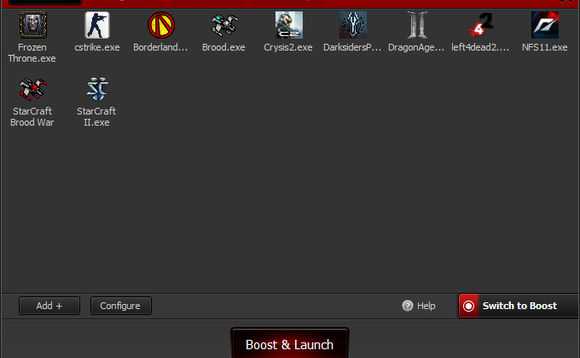
Wise Game Booster
Очередное программное решение, ускоряющее работу игр за счёт способов оптимизации системы и внесения коррективов в параметры, совместимо с разными ОС. Все действия выполняются руками или автоматически. Помимо повышения производительности компьютера доступны возможности просмотра текущих процессов и функционирующего софта, в т. ч. управления ими. Радует поддержка русского языка.
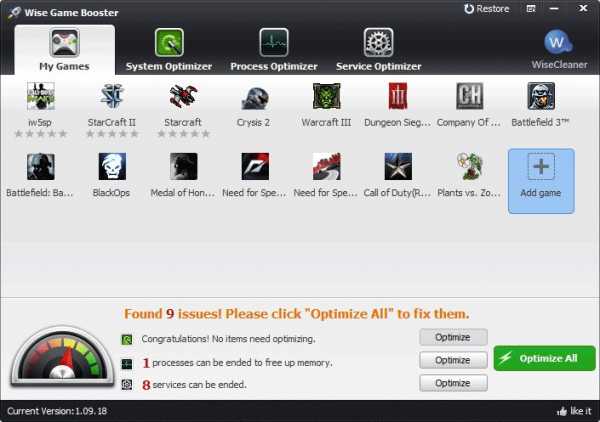
Game Gain
Приложение для ускорения игр, совместимое с Windows 10 и более ранними версиями, а также с новыми устройствами. Отличается примитивным интерфейсом, что позволяет малоопытному пользователю не заблудиться в функционале. Рассматривая представленные в данном списке ускоряющие программы, можно отметить, что Game Gain — самая «тёмная лошадка», которая не считает нужным демонстрировать пользователю параметры. Так что подсмотреть, что на самом деле она делает для разгона компьютера, не получится, при этом утилита справляется хорошо с требуемой задачей.
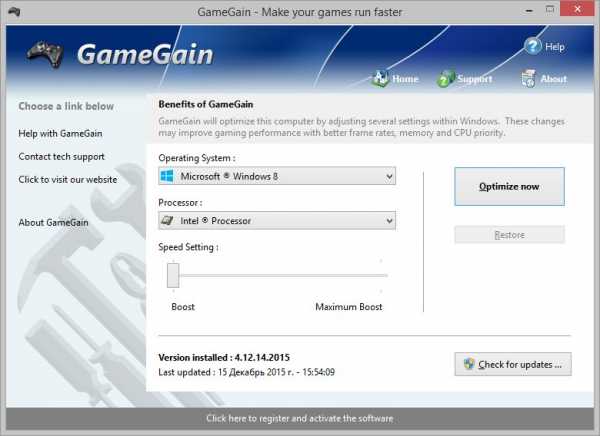
Razer Cortex Game Booster
В топ «Лучшие программы для ускорения игр» нельзя не внести софт Razer Cortex, обладающий множеством инструментов, он ускоряет не только игру, но и увеличивает производительность устройства в принципе. Активируется ПО автоматически, убирая необязательные службы и предоставляя приоритет игре, по завершении игрового процесса всё возвращается на места. Razer Cortex позволяет просматривать FPS, делает захват картинки и видео, а также выполняет другие полезные функции. Софт поддерживается на Windows 7, 8, 10.
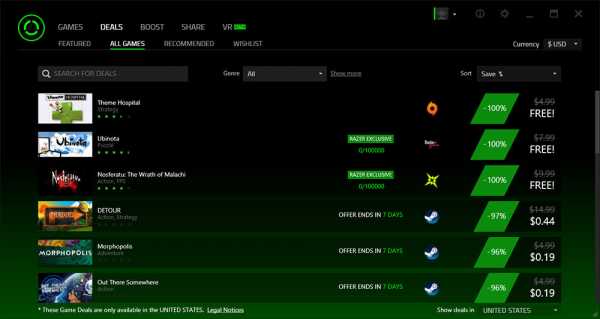
MSI Afterburner
Программное решение с широким набором опций от знаменитого производителя выполняет тонкую настройку видеокарт NVIDIA и AMD, не позволяя, чтобы значения достигали критической отметки, что может негативным образом отразится на функционировании устройства. Обеспечивает также контроль температуры, напряжения и тактовой частоты. Считается одним из лучших программных решений для разгона компьютера, но в случае отсутствия навыков применения такого софта лучше повременить с его использованием.

EVGA Precision X
Программа с аналогичными функциями вышеописанного продукта от MSI. Выполняя изменение параметров для разгона видеокарты, EVGA Precision X следит за значениями, не превышая допустимые. Доступно ведение мониторинга состояния, что обеспечивает своевременную остановку процесса разгона и доведение до оптимальных параметров. Работает EVGA Precision X только с видеокартами NVIDIA и считается одним из лучших средств, позволяющих разогнать GeForce.

Game Accelerator
Программа, как и остальные ускорители игр и функций компьютера, повышает производительность за счёт оптимизации системы. Использование данного софта не отличается сложностью. Для работы от пользователя требуется лишь запустить приложение и выбрать видеокарту, звуковую плату и процессор, сохранив значения, после чего дело остаётся за приложением.
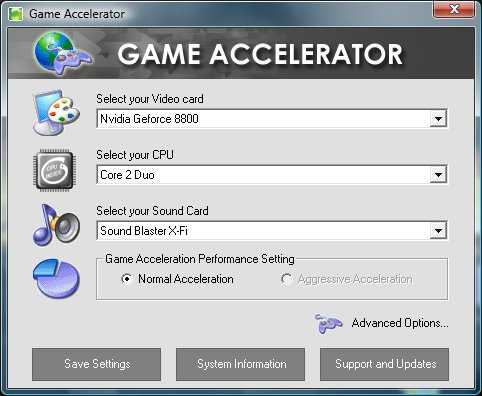
Speed Gear
Программный продукт с поддержкой «горячих клавиш», позволяющий изменять скорость работы софта, в том числе воспроизведения визуального контента в играх. Функция достаточно интересная, ведь замедление игрового процесса очень может помочь в прохождении. Имеется поддержка русского языка.
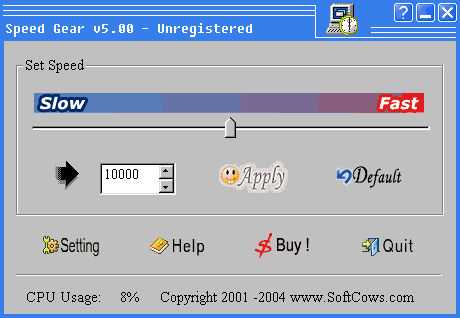
Game Turbo Booster
Утилита не выполняет разгон, а действует по принципу закрытия лишних процессов и служб, устраняя все причины большой загруженности системы и высвобождая оперативную память, необходимую для полноценного геймплея. Game Turbo Booster является простым ПО и подходит для применения даже новоиспечённым геймерам.
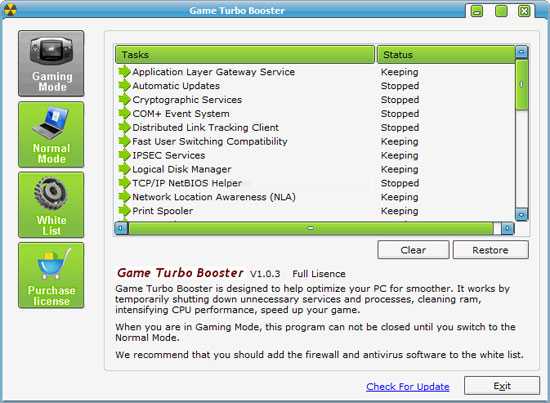
GameOS
Софт является графической оболочкой, заменяющей Explorer. Потребление ресурсов у GameOS минимальное, так что для компьютерных игр останется больше ресурсов. Приложение также способно выполнить дефрагментацию памяти RAM. Переключиться снова на Explorer можно в один клик, но потребуется перезагрузить устройство. Применение данного софта целесообразно на старых компьютерах.
GAMPPO или Game Prelauncher
Софт для оптимизации системы и ускорения игр и иных приложений. Программа GAMPPO (или, как она именовалась ранее, до её апгрейда, Game Prelauncher), выполняет анализ и избавляется от ненужных процессов и приложений, чтобы максимально предоставить ресурсы для игрового процесса. Некоторые действия инструмента, например, отключение оболочки ОС, могут повергнуть в шок пользователя, но благодаря своей бесцеремонности утилита позволяет высвободить максимум памяти. Поддерживаются Windows 7, 8, 10.

Результаты применения софта для ускорения игр будут у каждого свои. Одни пользователи могут отмечать высокую эффективность одной и той же программы, другие же не заметят эффекта вовсе. Главное в этом деле — быть реалистом и не пытаться приписывать софту волшебные свойства, ожидая, что программным путём можно превратить железо компьютера из хлама в мощную машину и выжать то, что изначально комплектующим несвойственно. Лучшим решением для продуктивной работы будет выбор не одного, а пары-тройки приложений и использование их в сочетании друг с другом.
nastroyvse.ru
Топ-5 лучших программы для ускорения игр
Сегодня за компьютером играют и стар, и млад. Но как быть, если тормоза и лаги лишают удовольствия от игрового процесса? Вам пригодится программа для ускорения игр, которая поможет оптимизировать ресурсы компьютера, выключив или «заморозив» ненужные процессы и службы. В этой статье мы рассмотрим пять лучших инструментов, известных геймерам всего мира.
Топ 1 – Ускоритель компьютера
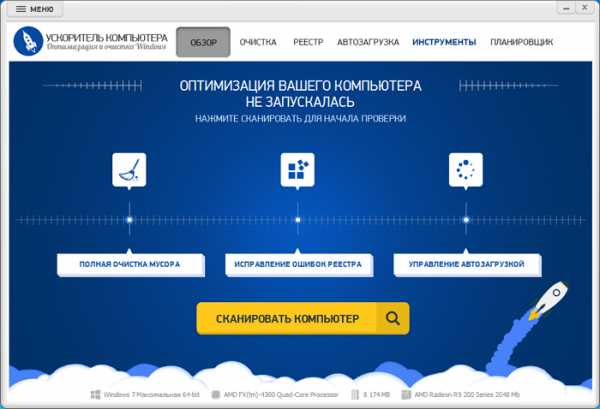
Ускоритель компьютера - невероятно мощная программа, которая отличается внушительным функционалом. С ее помощью можно провести полную очистку системы и высвободить мощности, занятые другими процессами и программами. Благодаря этому вы сможете играть с комфортом, используя все ресурсы и не теряя удовольствие из-за тормозов. Программа полностью на русском, что упрощает работу с ней даже для малоопытных пользователей.
Скачать программу для ускорения игр можно на ее официальном сайте. Перейдите по ссылке, чтобы ускорить сейчас ваш компьютер и насладиться всеми прелестями игрового процесса. После установки запустите программу, кликните по кнопке «Сканировать компьютер», а затем немного подождите. Ускоритель компьютера проверит все, что может ухудшать работоспособность вашей игровой машины, и предложит оптимизировать производительность. После завершения оптимизации компьютер станет работать в полную силу, а значит, можно запустить любимую игру.
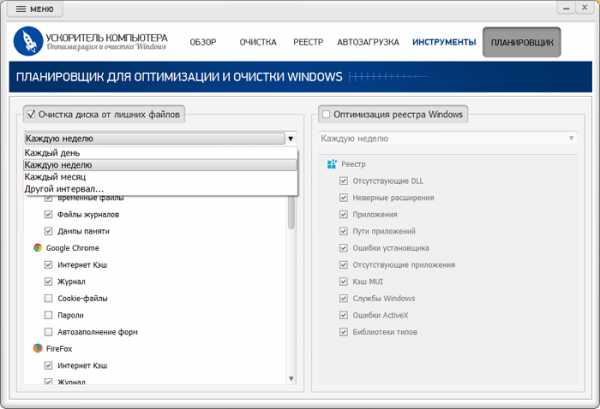
С помощью Ускорителя компьютера можно настроить автоматическую оптимизацию по расписанию. Для этого перейдите в раздел «Планировщик» и выберите действия, которые программа должна выполнять автоматически, а также промежуток между сеансами оптимизации и очистки – в настройках можно выбрать от дня до месяца можно, а также вручную задать другой интервал.
Топ 2 - Razer Game Booster
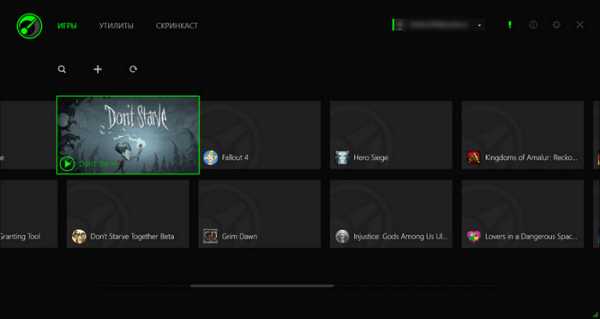
Мощный инструмент от производителя игровой периферии Razer. Программа содержит множество встроенных утилит для ускорения системы и оптимизации ресурсов компьютера. Есть функция повышения игровой производительности в 1 клик, которая позволяет не тратить время перед игрой на долгий тюнинг множества параметров. Кроме того, Razer Game Booster способен искать уязвимости ОС, выполняя часть функций брандмауэра.
Среди дополнительных преимуществ для геймеров стоит отметить встроенный функционал для создания скриншотов и видеороликов, а также замера FPS. Все возможности программы обернуты в приятный глазу и простой для понимания интерфейс. Из минусов у Razer Game Booster стоит отметить высокую нагрузку оболочки на видеокарту – компьютеры со слабым железом при ее использовании могут «тормозить» даже сильнее, чем до проведения оптимизации. Кроме того, для ее использования необходимо пройти обязательную регистрацию на сайте Razer.
Топ 3 - MSI Afterburner

MSI Afterburner предназначена для разгона видеокарт. Ее не зря считают одной из лучших программ для ускорения игр на ПК – при грамотной настройке она дает неплохой прирост к производительности даже в самых требовательных шутерах или RPG. В MSI Afterburner встроен монитор параметров, что позволяет отслеживать состояние видеокарты в процессе настройки – потребление электроэнергии температура, величина нагрузки и другие характеристики отображаются в виде графиков. В программе доступна регулировка напряжения на узлах видеокарты, скорости вращения видеокарты, частоты памяти и ядра.
Приятным бонусом для геймеров станет функция FPS-счетчика, который может отображаться прямо в игре. Также MSI Afterburner поддерживает кастомные пользовательские скины для изменения облика программы. Пожалуй, единственным минусом является то, что она приспособлена только для управления параметрами видеокарт, и для других аспектов производительности ПК придется устанавливать дополнительные утилиты.
Wise Game Booster
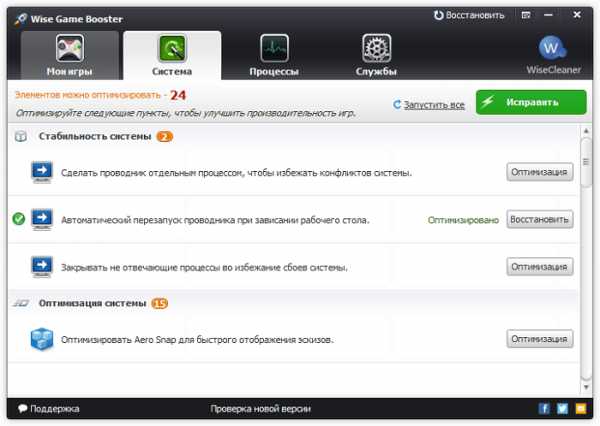
Неплохой программой в арсенале геймера является Wise Game Booster. Она работает с разными версиями Windows и позволяет оптимизировать систему как вручную, так и на автомате. В программу можно добавить игры, при запуске которых она будет срабатывать, обеспечивая высокую производительность компьютера.
К плюсам Wise Game Booster можно отнести частые обновления, наличие русского языка в интерфейсе и гибкость настроек. Однако, она не оптимизирует драйвера и работу устройств, так что для работы над этими пунктами потребуется установить другие программы для ускорения игр на компьютер.
Топ 5 - Speed Gear
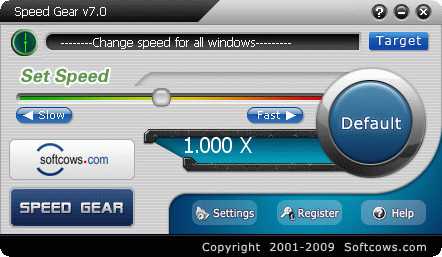
Программу Speed Gear можно по праву отнести к числу наиболее интересных решений для любого геймера. Она способна в буквальном смысле изменять скорость игры, причем как в сторону увеличения, так и наоборот. С ней вы сможете , к примеру, замедлить слишком быструю игровую сцену, чтобы насладиться деталями, промотать скучный и надоедливый эпизод. Можно даже самостоятельно увеличить или уменьшить сложность задач на реакцию, изменив скорость игры в настройках.
К плюсам Speed Gear можно отнести возможность изменения скорости для отдельных окон или для всех сразу, а также простоту регулировки – все настраивается простым перемещением ползунка. К минусам – отсутствие реального прироста производительности, а также работа только на 32-битных системах. Кроме того, она стоит почти 30$, что довольно много для ее скудного функционала.
Заключение
Программы для ускорения игр на ноутбуке и ПК сегодня представлено немало, и далеко не все из них действительно помогут компьютеру работать быстрее. Надеемся, что наша статья поможет вам разобраться и сделать игровой процесс комфортнее.
Please enable JavaScript to view the comments powered by Disqus.ideal-pc.ru
Оптимизация системы для игр
Для оптимизации и разгона системы с целью улучшения производительности в играх существует множество программ, которые способны избавить от фризов, тормозов, зависаний и других проблем во время игр. Рассмотрим некоторые рекомендации.

1. Изменить графику в настройках игры.
Войдите в главное меню игры, в раздел "Настройки" (Опции или Options). Найдите раздел "Графика" (Видео опции, Video). Если у вас стоит все на "ультра" (или Высокие, High), то смените все на Средние (Medium) или Низкие (Low). Если стоят "Средние", то тоже лучше понизить. Не помогает - пробуйте другие способы.
2. Выключить ненужные процессы и программы.
Часто бывает, что тормоза вызывает забитость памяти. Если у вас включены ненужные программы - Skype, торрент и им подобные, антивирус (рекомендуется на момент игры отключить защиту), и просто другие программы - отключите их. Еще можно прочистить процессы (не рекомендуется не опытным пользователям) - для этого надо зайти в Диспетчер Задач (Ctrl+Alt+Delete). Там ищите вкладку "Процессы", выберете ненужный процесс (если не знаете что за процесс - лучше ее трогайте его) и нажмите Delete - появится окошко с подтверждением отключения процесса. Подтвердите его (ЕСЛИ ВЫ УВЕРЕНЫ В ЭТОМ!). Не трогайте процессы svchost (их может быть много!), services, winlogon и другие процессы с пользователем SYSTEM!!!
Программы для оптимизации системы под игры
3. Почистить реестр и дефрагментировать жесткие диски.
Если у вас операционная система стоит уже давно, и вы никогда не чистили реестр и не дефрагментировали диски - этот пункт для вас! Ну тут объяснять особо нечего - рекомендую просто скачать и воспользоваться этими программами:Wise Register Cleaner - программа для чистки реестра,Defraggler - программа для дефрагментации диска.Обе бесплатные, поддерживают русский язык, пользоваться ими не сложно, я думаю сами поймете.
4. Обновления драйверов.
Если и чистка и дефрагментация не помогла, то рекомендуется обновить драйвера (в первую очередь на видеокарту). Сейчас в основном на компьютеры и ноутбуки ставят видеокарты либо компании NVIDIA, либо AMD. Для начала нужно узнать какая у нас видеокарта. Для этого зайдите в свойства компьютера ("Свойства" в "Мой Компьютер"), в правой части появившегося окна ищите "Диспетчер устройств" - это для Windows Vista, 7-10. Для обладателей Windows XP (респект вам!) нужно так же зайти в Свойства компьютера (зайдите в "Мой Компьютер", и в правой части окна, в вкладке системные задачи ищите "Просмотр сведений о системе"), зайти в вкладку "Оборудование", и там "Диспетчер устройств". В появившемся окне надо найти раздел "Видеоадаптеры". Там показаны наши видеокарты, например, NVIDIA GeForce GT или AMD Radeon. Теперь перейдем к скачиванию драйвера.Для видеокарт AMD: http://support.amd.com/ru-ru/downloadВ 1-ой строке выберите или "Dekstop Graphics" (если у вас компьютер) или "Notebook Graphics" (если у вас ноутбук).В 2-ой строке серию видеокарты (она обычно написана в названия драйвера в "Диспетчере Устройств").В 3-ей строке саму видеокарту (так же обычно написана в названия драйвера в "Диспетчере Устройств")В 4-ой строке выберите вашу версию Windows и её "битность" (если вы её не знаете - лучше выбирайте 32-bit).Ну и наконец-то жмите на Display Result, и выберите либо 2 кнопку "Download", либо 3. Как скачаете - устанавливайте, ставится драйвер как и обычная программа.Для видеокарт NVIDIA: http://www.nvidia.ru/Download/index.aspx?lang=ru-ruТут тоже самое. Только в 5 строке выберете язык, потом нажать на кнопку "Search". Ну а потом жмите на "Загрузить сейчас". Скачиваете и устанавливаете.
5. Программы для разгона видеокарт и оптимизации системы.
Razer Game Booster - !бесплатная! программа, увеличивает быстродействие компьютеров в играх, за счет оптимизации системы, дефрагментации оперативной памяти и закрытии ненужных процессов. Еще в неё встроена диагностика DirectX и прочие плюхи. Рекомендую!Game Fire free - небольшая программа, освобождает оперативку отключением некоторых служб и вихуальных эффектов Windows.Отличным орудием для разгона видеокарт NVIDIA и AMD станет программа MSI Afterburner, а для изменения различных параметров видеокарт EVGA Corporation - EVGA Precision XOC.
6. Переустановка ОС. Если обновления, оптимизации и разгоны не помогли, то остаётся 2 выхода - либо переустановка операционной системы, либо покупка нового "железа" или мощного игрового компьютера.
Желаю успехов!
Дата публикации: 2017-05-01Опубликовал:Н.ВолковПоследний раз редактировалось:2018-01-10www.anyaplanet.net
5 лучших программ для ускорения игр
Нет ничего более раздражительного, чем выход интересных компьютерных игр, в которые вы не можете поиграть из-за слабого железа. Но даже на старых компьютерах и ноутбуках есть шанс сыграть в относительно новые игры без ощутимых лагов и подвисаний.
Для обеспечения более плавной графики и высокой производительности, вы можете скачать специальные программы для ускорения игр на ПК. Они способны улучшить производительность игр в один клик. Game Booster — это программное обеспечение, которое дефрагментирует игровые файлы, оптимизирует использование ОЗУ и останавливает некоторые запущенные процессы и приложения.
Игровые консоли, такие как Xbox One, оснащены операционной системой, специально разработанной для игровых целей. Поскольку Windows 10 является ОС общего назначения, она не оптимизирована специально для игр. Потому качество игровой графики, плавность и скорость работы на консолях выше, чем на обычных компьютерах. Более подробно читайте в статье «Почему тормозят игры?»
Мы нашли 5 лучших программ, которые улучшают производительность игр.
1. Razer Cortex
Эта программа является самой популярной утилитой для игр на настольных ПК. Razer Cortex оптимизирует компьютер для игр, отключая все ненужные приложения во время игры. Убивая фоновые процессы, программа позволяет компьютеру сосредоточить свои ресурсы (ОЗУ, процессор, видеопамять) на игре. Это способствует более быстрой загрузке и высокому уровню FPS.
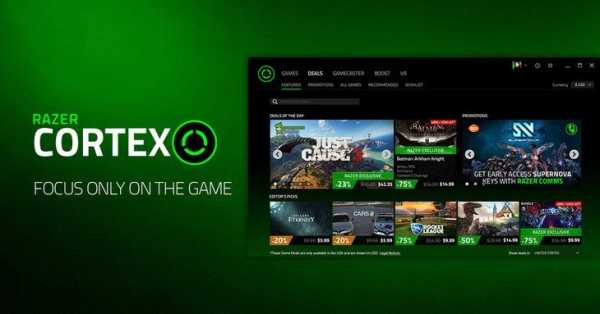
Razer Cortex также дает вам возможность автоматически ускорять игры, или изменять настройки. Приложение активирует режим ускорения в момент запуска игры. Более того, Razer абсолютно бесплатный и имеет несколько дополнительных функций, например FPS Monitor Graphs.
2. Game Fire 6 Pro
Это приложение использует свои технологии определения того, какие приложения и фоновые процессы должны быть отключены для оптимизации компьютера под игры. После сканирования системы, оно отображает список всех задач, которые необходимо выполнить, например: отключить Защитник Windows, совместное использование файлов и другие. Как и Razer, он фокусирует все ресурсы ПК на игре, которая запущенна в данный момент.
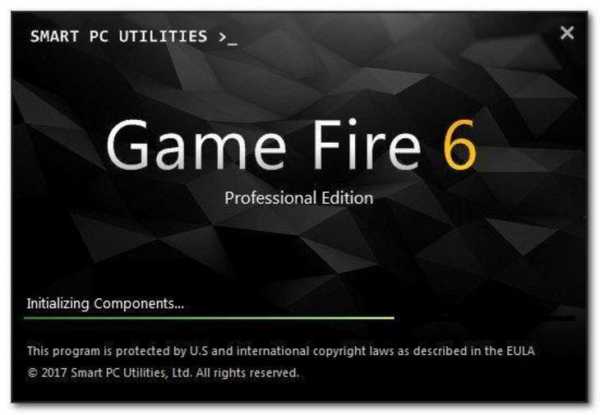
Game Fire не ограничивается системными процессами. Он также проводит диагностику памяти, выполняет настройку игр и предоставляет вам быстрый доступ к полезным инструментам Windows. Однако этот Game Booster платный, хотя есть бесплатная пробная версия.
3. WTFast
WTFast является одной из лучших программ для ускорения компьютерных игр. Но работает она не так, как другие программы ускорения. В отличии от других приложений, которые в основном сосредоточены на остановке системных процессов, WTFast фокусируется на повышении скорости интернета для онлайн-игр. Чем выше скорость интернета, тем ниже пинг и время отклика.

Для достижения этой цели, WTFast использует частные глобальные сети, которые не имеют ограничений по скорости. Это сети действуют как магистрали между игровым сервером и вашем ПК. Стоимость подписки — $9.99
4. Wise Game Booster
Эта программа, как и все остальные, предназначена для улучшения игрового процесса. Wise Game Booster оптимизирует компьютер для игр, останавливая ненужные сервисы и программы. Изменяя настройки вашей системы, он переводит компьютер в игровой режим, который способствует ускорению игры.
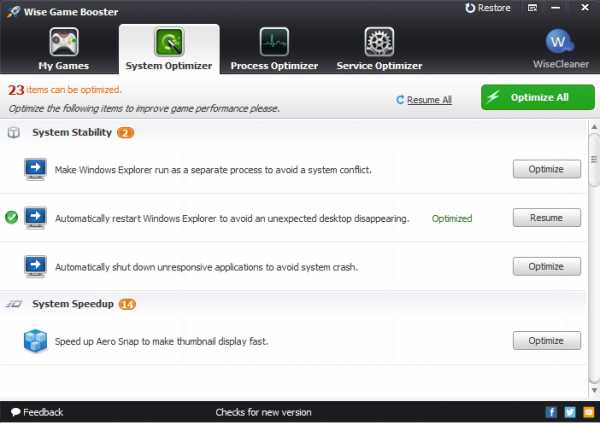
Приложение также позволяет управлять своими играми, добавляя их в список. Потому вам не нужно тратить время на поиск ярлыка на рабочем столе. Вы легко можете получить доступ к играм и посмотреть информацию о них. Программа платная и имеет пробную версию.
5. SpeedItUp Extreme
Разработчики SpeedItUp Exptreme утверждают, что их приложение позволяет повысить производительность игр на 300%. Скорее всего это преувеличение, потому как слабое железо даже при максимальной оптимизации не сможет работать в три раза быстрее. Ускорение достигается все тем же путем остановки лишних программ и процессов.
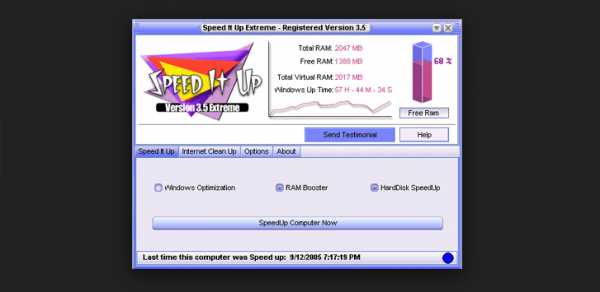
Программа не ограничивается ускорением игр. Она также имеет встроенный оптимизатор Windows, который повышает скорость работы ОС, предотвращает утечки памяти. SpeedItUP Extreme можно скачать бесплатно.
Итог
Если у вас слабый компьютер или ноутбук, и вы неравнодушны к играм — скачайте программы для ускорения игр на ПК. Из бесплатных — лучшим вариантом является Razer. Однако, если у вас есть мощный ноутбук или стационарный компьютер, данные приложения вам не понадобятся. Желаю удачи.
Источник: www.maketecheasier.com
Если вы нашли ошибку, пожалуйста, выделите фрагмент текста и нажмите Ctrl+Enter.
mypclife.ru
Программа для ускорения игр: автоматическая оптимизация ПК
Программа для ускорения игр - это специальное приложение, повышающее производительность ПК в целом и оптимизирующее его работу так, чтобы фоновые процессы и службы не мешали запуску игры и позволяли ей проявить себя во всей своей мощности.
Преимущество в использовании такого ПО видно невооруженным глазом: не требуется знаний и навыков, чтобы настраивать компьютер (ноутбук) вручную, достаточно согласиться с тем, что предложит программа.
Game Booster
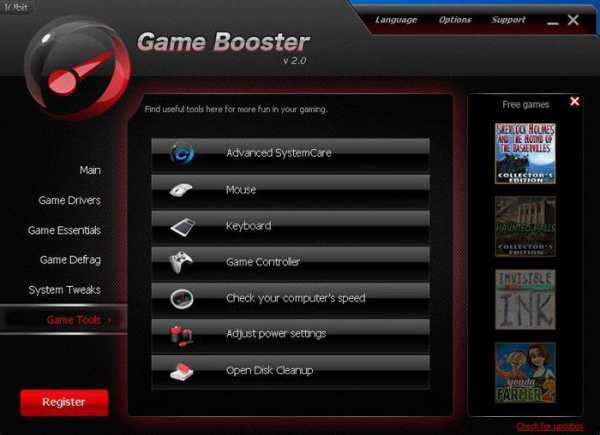 Game Booster - это программа для ускорения игр, которая освобождает часть оперативной памяти и ресурсы процессора для того, чтобы геймер мог полностью насладиться процессом, не отвлекаясь на постоянное "зависание" ПК и дерганье экрана. Она может стать отличных выходом из ситуации, чтобы тратиться на новое оборудование с достаточно мощной видеокартой не пришлось. Конечно, если характеристики компьютера слишком слабые, магии Game Booster не совершит, но результаты оптимизации будут сразу заметны.
Game Booster - это программа для ускорения игр, которая освобождает часть оперативной памяти и ресурсы процессора для того, чтобы геймер мог полностью насладиться процессом, не отвлекаясь на постоянное "зависание" ПК и дерганье экрана. Она может стать отличных выходом из ситуации, чтобы тратиться на новое оборудование с достаточно мощной видеокартой не пришлось. Конечно, если характеристики компьютера слишком слабые, магии Game Booster не совершит, но результаты оптимизации будут сразу заметны.
Эта программа для ускорения игр простая, разобраться в ней будет несложно. После инсталляции в настройках английский интерфейс легко меняется на русский. После этого все, что требуется от пользователя - включить "Игровой режим" и позволить программе сделать свое дело.
Есть не только для ПК программа для ускорения игр. "Андроид" также не является исключением, на этой ОС утилита доступна для скачивания с частичной поддержкой русского языка и установкой на внутреннюю память смартфона или планшета.
Game Gain
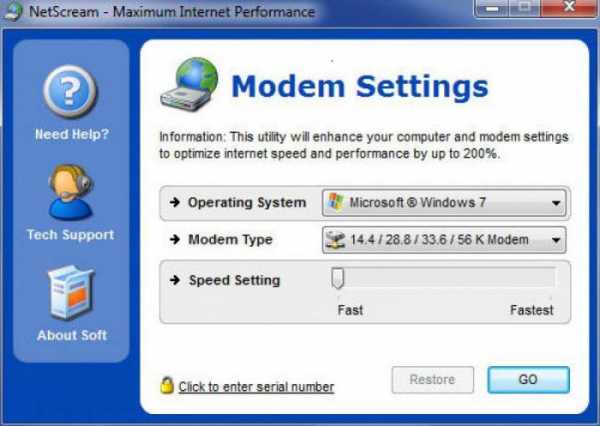 Если Game Booster считается довольно таки простой утилитой, то Game Gain - вещица посерьезнее. Разработчики добавили более глубокий анализ системы, возможность изменения реестров и системных файлов, модификацию параметров прорисовки изображения: все это дает заметный эффект ускорения.
Если Game Booster считается довольно таки простой утилитой, то Game Gain - вещица посерьезнее. Разработчики добавили более глубокий анализ системы, возможность изменения реестров и системных файлов, модификацию параметров прорисовки изображения: все это дает заметный эффект ускорения.
Включать каждый раз игровой режим не приходится: достаточно первого запуска. Впрочем, если результаты данного программного продукта не устроят, все изменения можно "откатить" до исходного состояния.
Программа для ускорения работы игр Game Gain имеет платную и бесплатную версию. В последней доступен только один режим "Fast" ("Быстрый"). Если же приобрети полную версию продукта, открывается и второй, более мощный - "Fastest" (что означает "Самый быстрый"). Впрочем, многие геймеры довольствуются и теми результатами, которые предоставляет бесплатная версия.
На интернет-просторах несложно найти русифицированную Game Gain, в том числе и портативную, позволяющую сразу же проверить ее работу.
К сожалению, софта от разработчиков данного ПО для смартфонов на "Андроид", "Виндоус Мобайл" или айфонов нет.
Mz Game Accelerator
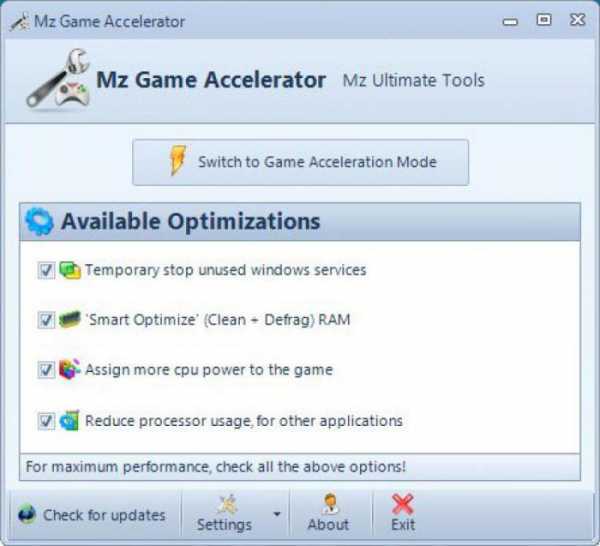 Mz Game Accelerator - программа для ускорения игр, которая не только совершенствует производительность благодаря закрытию процессов, не нужных во время гейминга, но также анализирует работоспособность драйверов, устраняя неполадки в работе видеокарты.
Mz Game Accelerator - программа для ускорения игр, которая не только совершенствует производительность благодаря закрытию процессов, не нужных во время гейминга, но также анализирует работоспособность драйверов, устраняя неполадки в работе видеокарты.
В "старое железо" еще можно вдохнуть силы, утверждают разработчики данного программного продукта. Польза от Mz Game Accelerator будет видна невооруженным взглядом: ведь благодаря очистке ОЗУ не только геймплей перестанет "тормозить", но и все остальные процессы начнут работать на полную мощность.
Единственное замечание: после того как игра будет закрыта, а игровой режим отключен, придется выдержать паузу и подождать некоторое время, пока все приостановленные службы выполнят свою работу.
Также стоит учесть, что для русского интерфейса Mz Game Accelerator придется отдельно скачивать, инсталлировать и настраивать русификатор.
Версий для мобильных операционных систем также не предусмотрено.
Game Fire
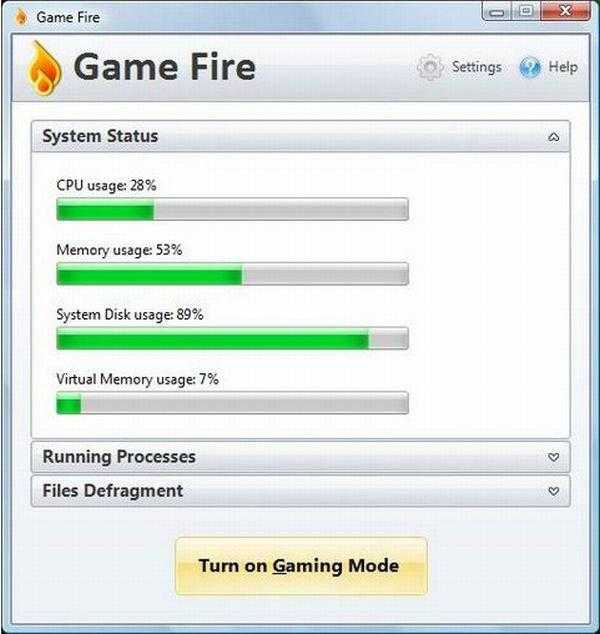
Game Fire - небольшая по размеру, легко устанавливаемая на ПК, программа для ускорения игр. Ее преимущество в значительном увеличении частоты кадров даже при слабых технических характеристиках оборудования.
При отключении процессов, не используемых по время игры, Game Fire заставляет компьютер направить все свободные ресурсы на обработку трехмерной графики.
Программа обладает интуитивно понятным интерфейсом, который не вызовет никаких сложностей, к тому же она бесплатна и гарантировано эффективна.
Программы для ускорения игр ПК: а нужны ли они?
Все рассмотреные выше программы, по существу, мало чем отличаются одна от другой. У всех схожие функции и все работают по одному и тому же принципу - стараются как можно больше очистить оперативную память, освободить место для запущенных игровых процессов.
Конечно, проще поставить утилиту и нажать кнопочку, ожидая, что она все сделает сама, но все эти действия можно проделать и самостоятельно. Простое сочетание клавиш - Ctrl + Al t+ Del - запускает диспетчер задач, в котором можно принудительно закрыть такие процессы, как торрент или обновления программ, на время игры. Следить за правильной работой драйверов можно также самому при помощи Диспетчера устройств. Своевременное дефрагментирование дисков и очистка его от "мусора", то есть ненужных более файлов, также гарантирует полноценную работу ПК.
Ну а если проблема "зависания" все же в том, что видеокарта и процессор не соответствуют требованиям, заявленным для выбранной игры, то ускоритель не сможет придать оборудованию новые технические характеристики.
fb.ru
Лучшие программы для ускорения игр на ПК и ноутбуке
Программа для ускорения игр – это то, что хотело бы иметь у себя на компьютере большинство геймеров. А так как сейчас 99% людей играет хоть в какие-то игры на своих ПК и ноутбуках, то такое ПО должно быть на каждой машине.
Мы разберем список из самых лучших программ, установка которых неминуемо приведет к увеличению fps и других характеристик игрового процесса, а также к запуску игр, которые раньше не работали на Вашем компьютере. Поехали!
Содержание:
- EVGA Precision X
- Game Turbo Booster
- Game Fire
- GameGain
- Wise Game Booster
- Advanced System Optimizer
- Razer Game Booster
- MSI Afterburner
- Game Prelauncher
- SpeedUpMyPC

1. EVGA Precision X
Многие пользователи считают, что это лучшая подобная программа в плане интерфейса. Он здесь действительно внушительный, красивый и эффектный.
При этом любому пользователю, у которого есть хоть какой-то опыт работы на ПК или ноутбуке, все будет предельно понятно. Сразу видны параметры CPU и GPU, температура, напряжение, скорость работы и многое другое.
Чтобы ускорить работу компьютера, необходимо просто воспользоваться ползунками, которые находятся прямо посредине. Они отвечают за следующие параметры:
- Power target – предельное энергопотребление;
- GPU temp target – верхний порог температуры графического процессора;
- GPU clock offset – множитель графического процессора;
- MEM clock offset – множитель памяти компьютера.
Важно! EVGA Precision X подходит только для видеокарт NVidia. Зато для них это самая лучшая программа из нашего списка.

Рис. №1. EVGA Precision X
Ссылка на скачивание
2. Game Turbo Booster
Принцип работы данной утилиты предельно простой – она убирает все ненужные процессы и все то, что может неоправданно сильно грузить операционную систему. Это также могут быть всевозможные службы и фоновые программы. Все эти вещи негативно сказываются на быстродействии в играх. Особенно это актуально, если Вы играете на ноутбуке.
Благодаря такому подходу высвобождается определенное количество оперативной памяти, которое направляется непосредственно на игровой процесс. Все предельно просто и понятно, зато работает!
Совет: При запуске Game Turbo Booster отключите антивирус и фаервол. Если для игры не нужен интернет, выключите и его. Во время игрового процесса вирусы вряд ли смогут попасть на компьютер. Кроме того, Game Turbo Booster не будет конфликтовать с другим ПО.
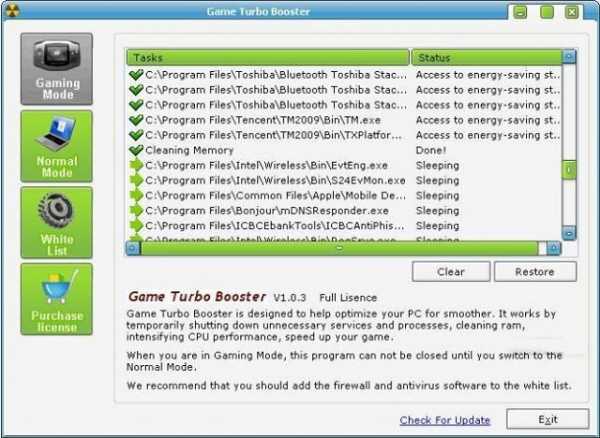
Рис. №2. Game Turbo Booster
Ссылка на скачивание
3. Game Fire
Данная программа также оптимизирует различные параметры компьютера, но уже не касается фоновых процессов и всевозможного мусора. То есть она работает по тому же принципу, что и EVGA Precision X. Только здесь все несколько проще.
Вам достаточно нажать на кнопку «Switch to Gaming Mode», а Game Fire все сделает самостоятельно.
Параметров для настройки здесь больше, чем в других подобных программах.
К примеру, если говорить о температурных показателях, то учитывается температура жесткого диска и материнской платы, а не только графического и обычного процессоров. В общем, тоже очень хороший образец ПО для ускорения игр.
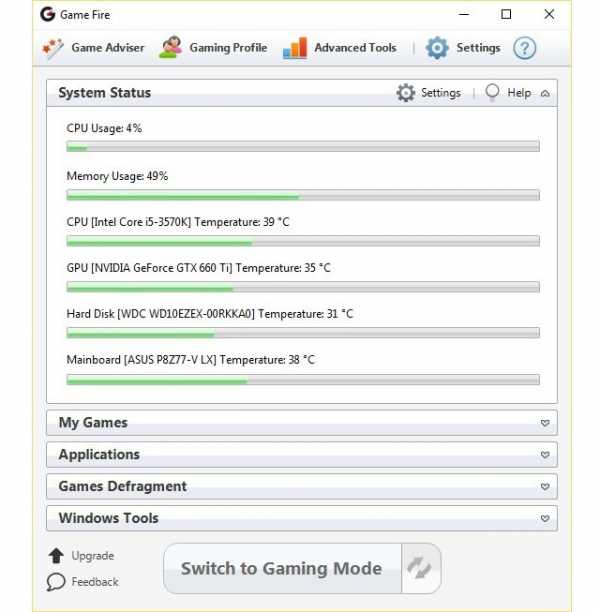
Рис. №3. Game Fire
Game Fire – платная программа, но есть и пробная версия.
Ссылка на скачивание
4. GameGain
В GameGain самый простой интерфейс среди всех представленных в данном списке утилит. С одной стороны это хорошо, так как начинающий пользователь не сможет запутаться в многообразии параметров, и не будет читать о них информацию в FAQ, затрачивая драгоценное время.
Но с другой стороны, в GameGain не отображаются вообще никакие параметры, что не нравится многим геймерам. Выбирать Вам, но факт в том, что программа действительно хорошо ускоряет компьютер и, соответственно, игры.
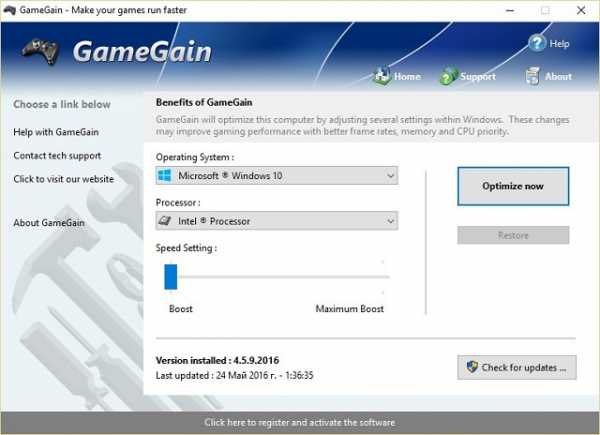
Рис. №4. GameGain
Ссылка на скачивание
5. Wise Game Booster
Wise Game Booster также ускоряет компьютер целиком, а вместе с ним и игровой процесс. Хотя интерфейс и процесс использования здесь достаточно нестандартный.
На главном экране нужно перейти на вкладку «Мои игры», затем добавить игру с помощью соответствующей кнопки и нажать на кнопку «Исправить». Wise Game Booster найдет все то, что может мешать быстрой работе выбранной игрушки и исправит эти проблемы.
Кроме оптимизации ПК или ноутбука под игры, в Wise Game Booster также можно просматривать запущенные процессы и службы, а также управлять ими.
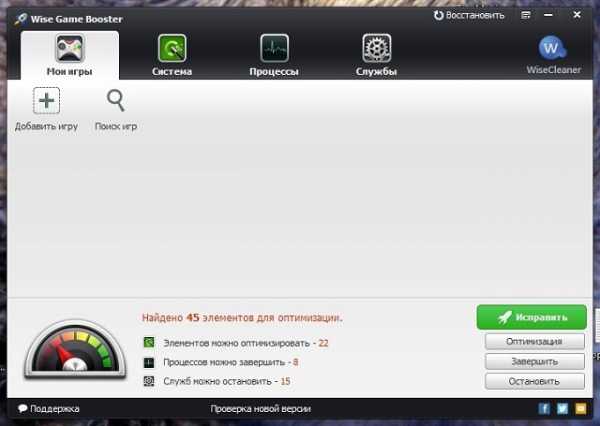
Рис. №5. Wise Game Booster
Ссылка на скачивание
6. Advanced System Optimizer
Если Вам нужно ускорить работу операционной системы, то программу лучше, чем Advanced System Optimizer, для этого найти будет сложно. Скажем сразу, что она платная, но, поверьте, эта программа стоит своих денег! Разницу Вы сможете почувствовать сразу же после первого использования.
В Advanced System Optimizer есть средства очистки, оптимизации дисков и файлов, а также оптимизации ОС. Особого внимания заслуживает служба решения типичных проблем, которая исправляет те же проблемы с фоновыми процессами и остаточными файлами, которые знакомы каждому юзеру.
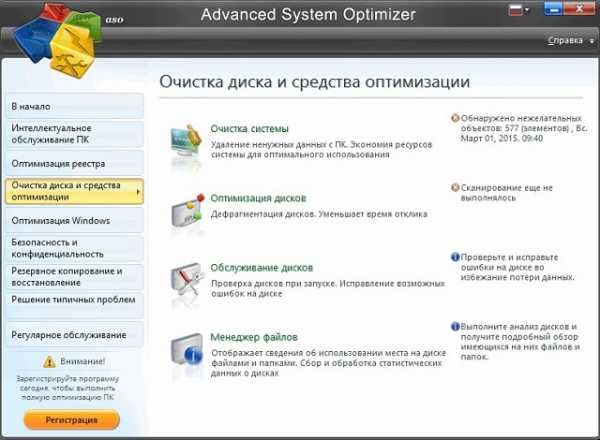
Рис. №6. Advanced System Optimizer
Ссылка на скачивание
7. Razer Game Booster
Razer Game Booster – это набор самых разных утилит, которые улучшают работу той или иной игры на компьютере. Конечно, Вы не будете использовать всех их по отдельности. Вместо этого можно просто добавить ту или иную игру в список оптимизируемых, и запускать ее в программе.
Интерфейс в одно и то же время эффектный и простой – в наше время такое встречается нечасто.
Стоит сказать, что для использования Razer Game Booster обязательно нужно зарегистрироваться в системе. Но это небольшая жертва.
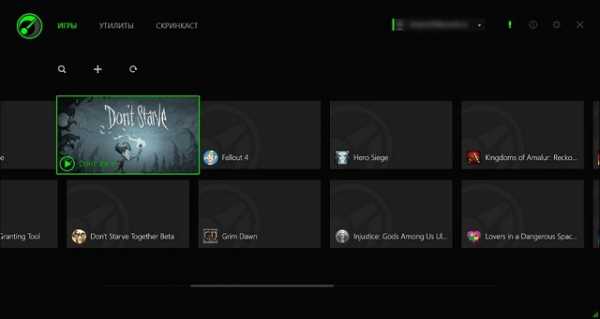
Рис. №7. Razer Game Booster
Ссылка на скачивание
8. MSI Afterburner
Это самый настоящий тяжеловес среди ПО для ускорения игр. Об MSI Afterburner пользователи узнали очень давно, но по сей день она остается одной из лучших в своем роде.
В этой программе есть возможность очень тонко настроить видеокарту. Причем делается это достаточно просто – есть такие же ползунки, как и в других вышеупомянутых программах, и параметры, которые можно настроить.
Важно, что MSI Afterburner следит за тем, чтобы эти параметры не достигали критической отметки, которая негативно скажется на дальнейшей работе видеокарты.

Рис. №8. MSI Afterburner
Ссылка на скачивание
9. Game Prelauncher
Это еще один образец максимальной простоты интерфейса. Зато Game Prelauncher прекрасно справляется с задачей оптимизации компьютера перед запуском игры.
Интересно, что методы, с помощью которых Game Prelauncher достигает поставленной цели, экспертами называются «грубыми». Многие другие программы их не используют и никогда не будут этого делать.
К примеру, Game Prelauncher может отключить оболочку операционной системы. Но все это помогает запускать очень требовательные игры на слабых компьютерах.
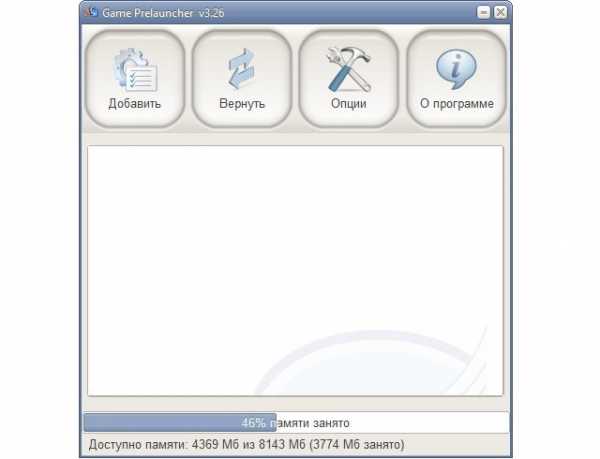
Рис. №9. Game Prelauncher
Ссылка на скачивание
10. SpeedUpMyPC
А закончит наш список еще одна очень эффективная программа, которая оптимизирует работу всего компьютера. Она исправляет самые разные ошибки и проблемы, которые влияют на быстродействие.
К примеру, SpeedUpMyPC работает с ошибками реестра, неиспользуемыми процессами, программами из автозагрузки, ненужными файлами и другими подобными проблемами.
При этом исправить их максимально просто – сразе после запуска SpeedUpMyPC самостоятельно проверит компьютер и обнаружит ошибки, после чего покажет их количество и предложит исправить. Перед этим можно будет создать резервную копию ОС.
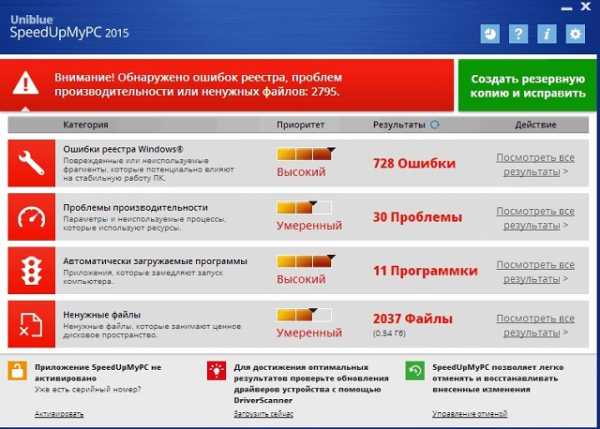
Рис. №10. SpeedUpMyPC
Ссылка на скачивание
SpeedUpMyPC – платная программа. Она требует регистрации.
Ниже наглядно показана установка и процесс использования одной из самых эффективных программ нашего списка, Razer Game Booster.
best-mobile.com.ua
Лучшая программа для ускорения игр
Добрый день.
Иногда так случается, что та или иная игра начинает тормозить. Казалось бы, почему? По системным требованиям вроде бы проходит, никаких сбоев и ошибок в операционной системе не наблюдается, а работать — нормально не работает…
Для таких случаев хотел бы представить одну программу, которую не так давно сам опробовал. Результаты превзошли мои ожидания — игра, которая «притормаживала» — стала работать намного лучше…
Razer Game Booster
Скачать можно с официального сайта: http://ru.iobit.com/gamebooster/
Это, наверное, лучшая бесплатная программа для ускорения игр, работающая во всех популярных операционных системах Windows: XP, Vista, 7, 8.

Что она умеет?
1)Повышение производительности.
Наверное, самое главное: приводить вашу систему к параметрам так, чтобы в игре она выдавала максимальную производительность. Не знаю как ей удается, но игры, даже на глаз, работают быстрее.
2) Дефрагментация папок с игрой.
В целом, дефрагментация всегда оказывает положительное влияние на скорость работы компьютера. Чтобы не пользоваться сторонними программами — Game Booster предлагает воспользоваться встроенной утилитой для этой работы. Честно говоря, не пользовался, так как предпочитаю дефрагментировать весь диск.
3) Запись видео и скриншотов из игры.
Очень интересная возможность. Но мне показалось, что программа при записи действует не лучшим образом. Для записи с экрана рекомендую использовать fraps. Нагрузка на систему минимальна, только нужно иметь достаточно большой жесткий диск.
4) Диагностика системы.
Достаточно интересная возможность: вы получите максимальную информацию о вашей системе. Список, который я получил был на столько длинным, что после первой страницы — дальше читать не стал…
И так, давайте рассмотрим, как пользоваться этой программой.
Использование программы Game Booster
После запуска установленной программы, она вам предложит ввести свой E-mail и пароль. Если вы ранее не регистрировались — значит проходите процедуру регистрации. Кстати, E-mail нужно указать рабочий, на него приходит специальная ссылка для подтверждения регистрации. Чуть ниже, на скриншоте показан процесс регистрации.
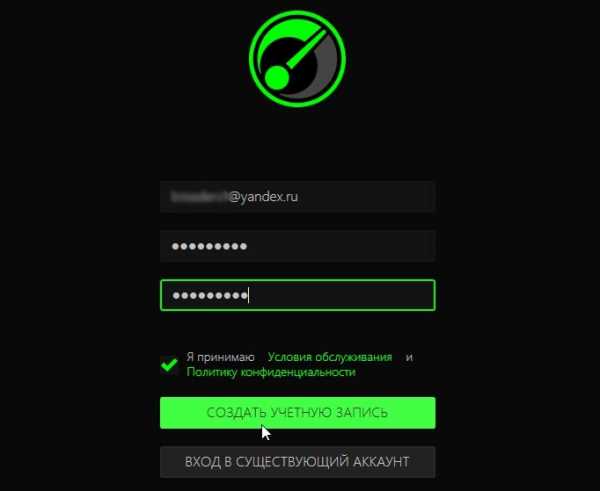
2) После того, как заполните форму выше, вам на почту придет письмо, примерно такого вида, как на картинке ниже. Просто перейдите по ссылке, которая будет в низу письма — тем самым вы активируете вашу учетную запись.
3) Чуть ниже на картинке, кстати, вы можете наблюдать отчет о диагностике моего ноутбука. Перед ускорением рекомендуется провести, мало ли, вдруг что-то не удается определить системе…
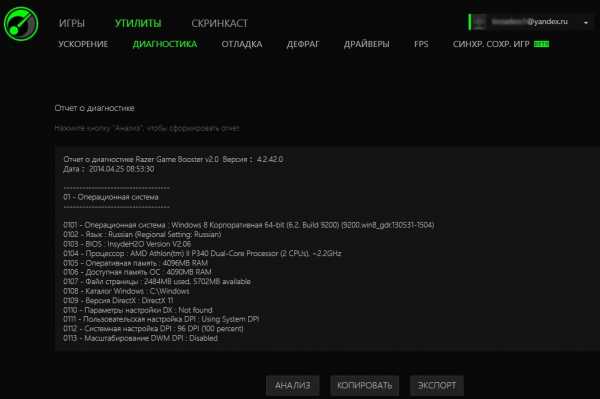
4) Вкладка FPS (количество кадров в играх). Здесь можно указать, в каком месте вы хотите наблюдать за FPS. Кстати, слева указываются кнопки для того, чтобы показать или скрыть количество кадров (Cntrl + Alt+ F).
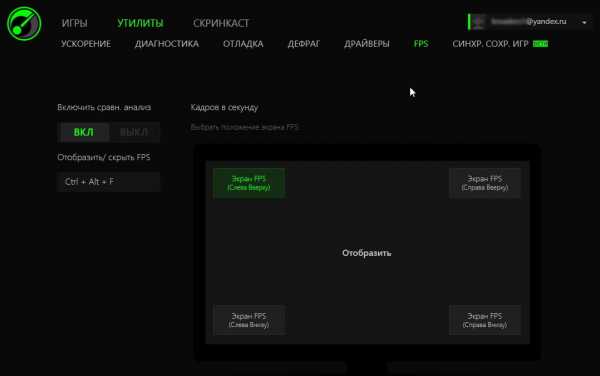
5) А вот и самая главная вкладка — ускорение!
Здесь все просто — нажимаете кнопку «ускорить сейчас». После этого программа настроит ваш компьютер на максимальное ускорение. Кстати, делает она это быстро — 5-6 сек. После ускорение — можете запускать любую из своих игр. Если обратили внимание, то часть игр Game Booster находит автоматически и они располагаются во вкладке «игры» в левом верхнем углу экрана.
После игры — не забудьте компьютер перевести в обычный режим. о крайней мере, так рекомендует делать сама утилита.
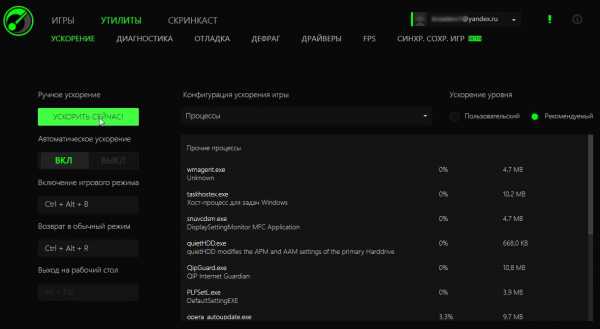
Вот собственно и все, что хотел рассказать об этой утилите. Если у вас тормозят игры — обязательно попробуйте ее, кроме этого — рекомендую ознакомиться с этой статьей по ускорению игр. Там рассказывается и описывается целый комплекс мер, которые помогут ускорить ваш ПК в целом.
Всем счастливо…
Оцените статью: Поделитесь с друзьями!pcpro100.info